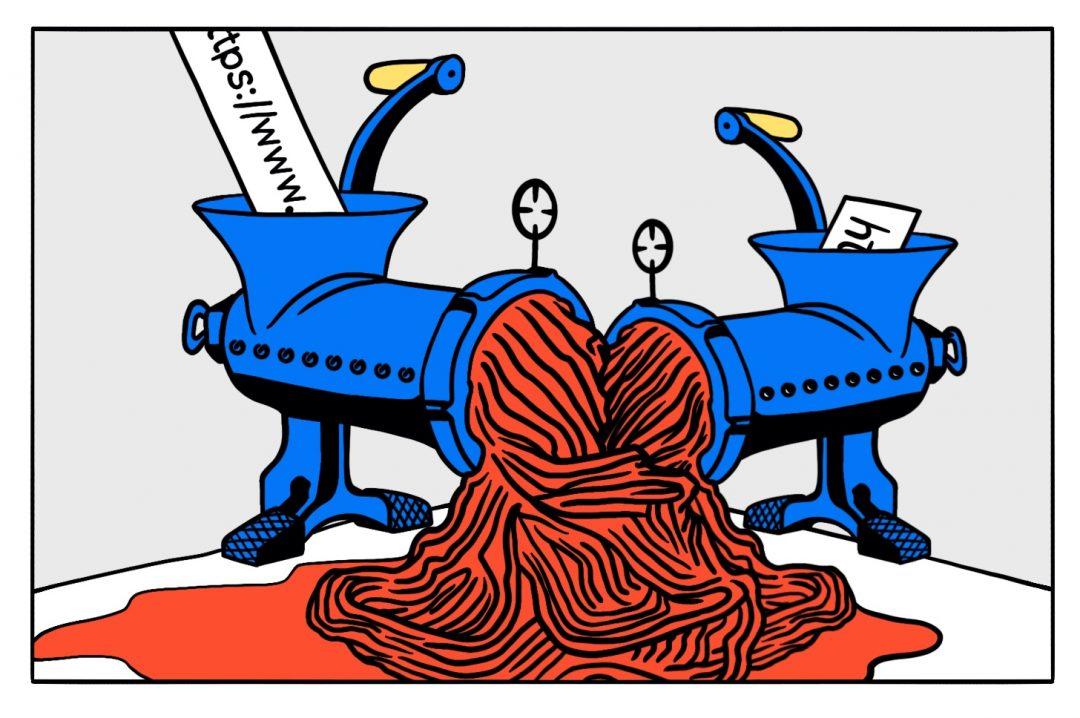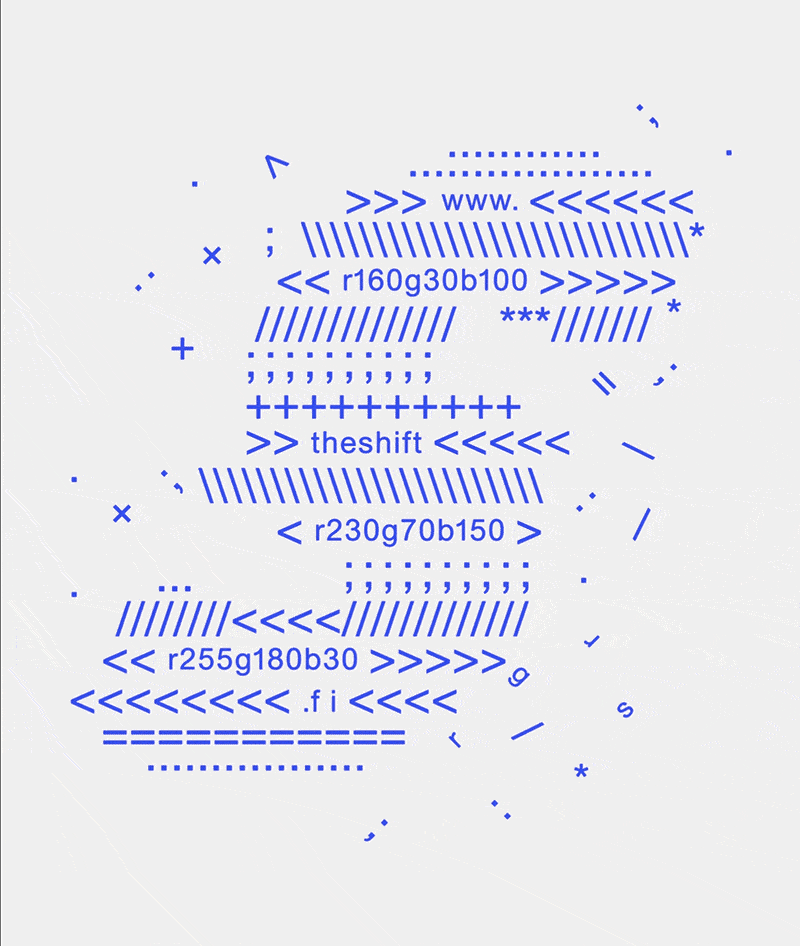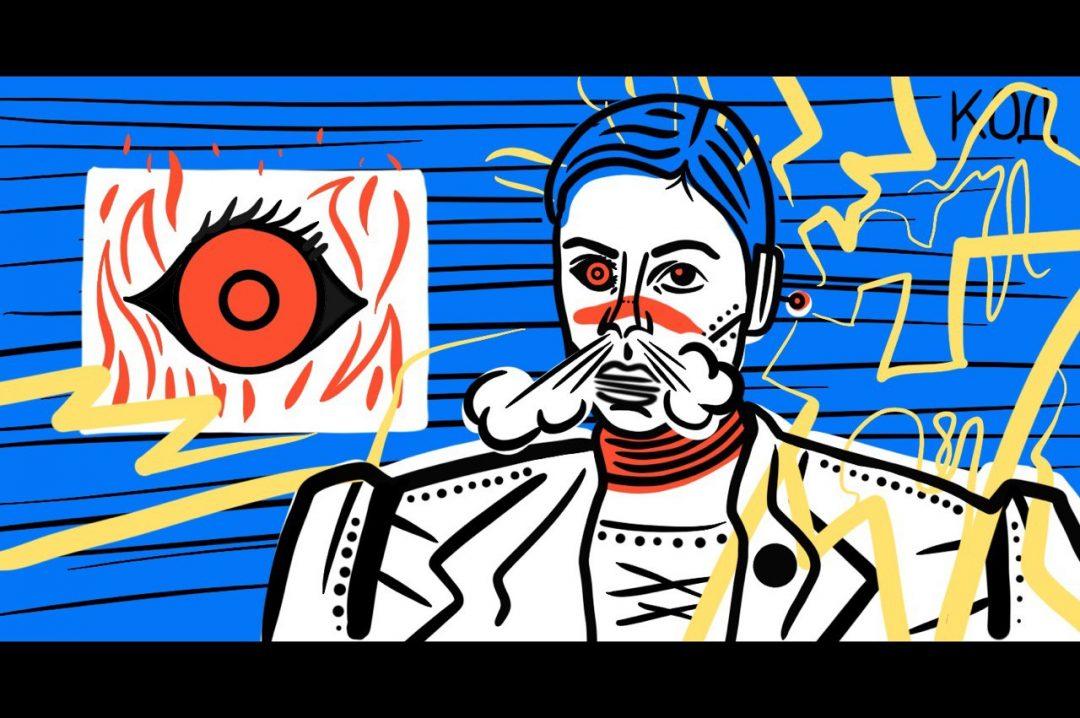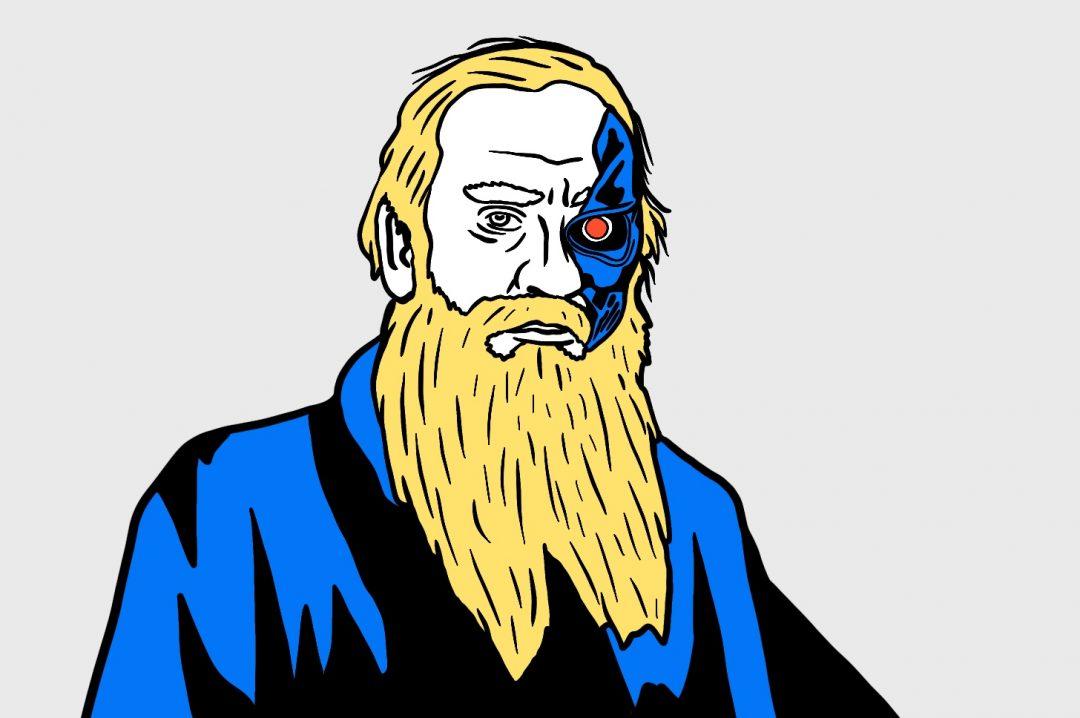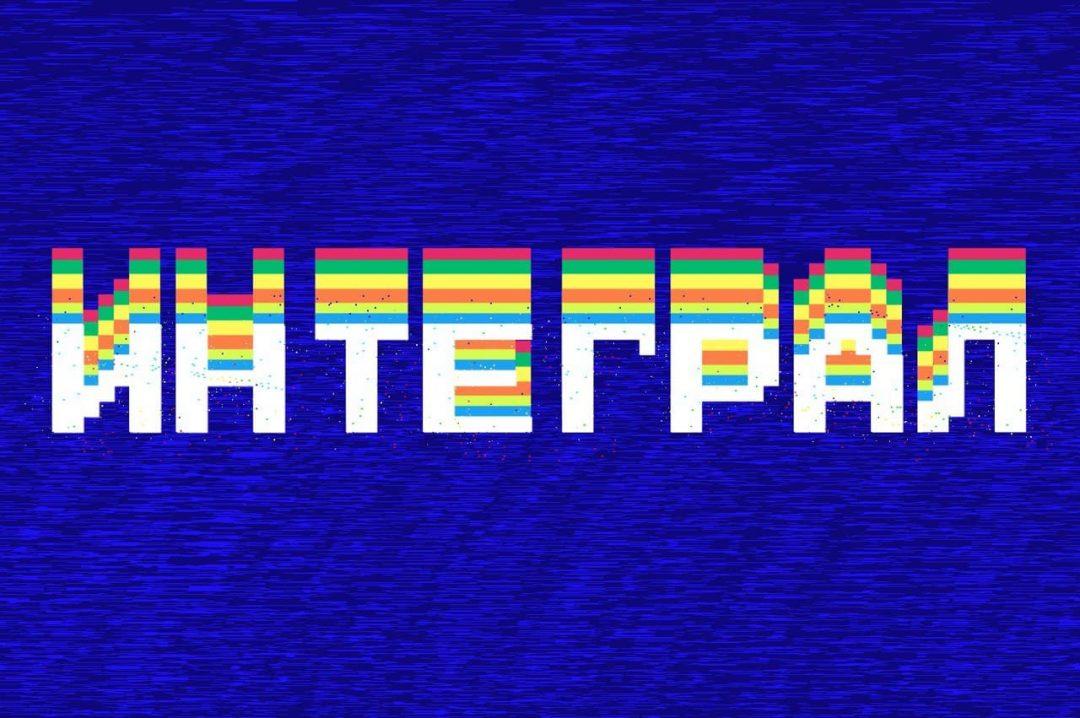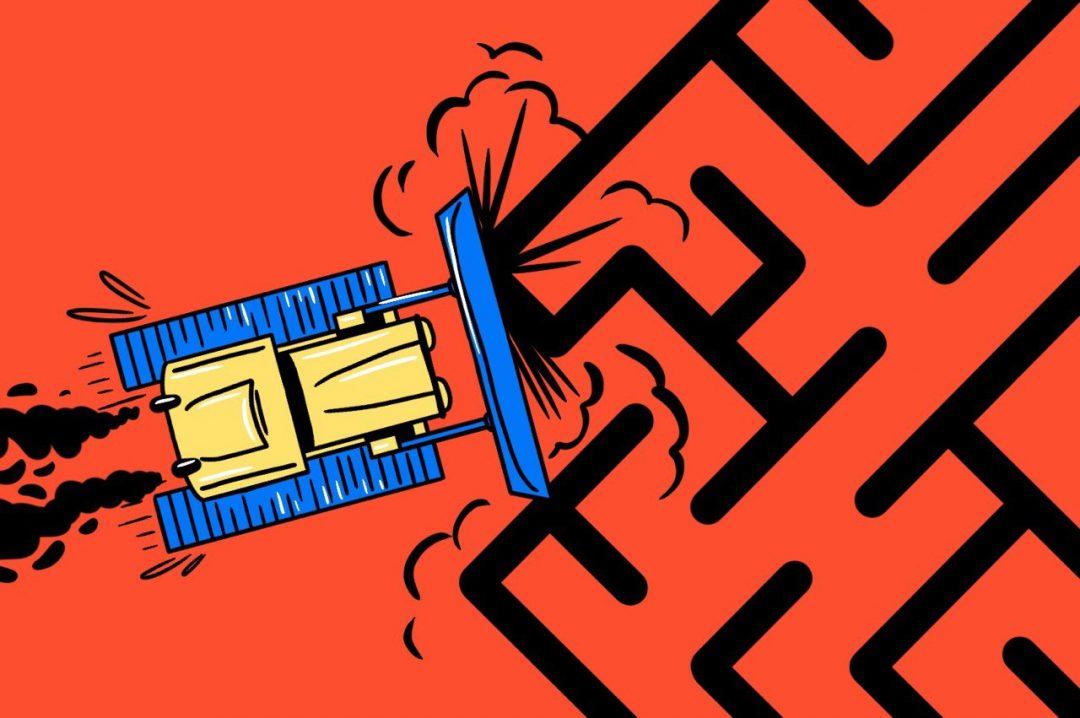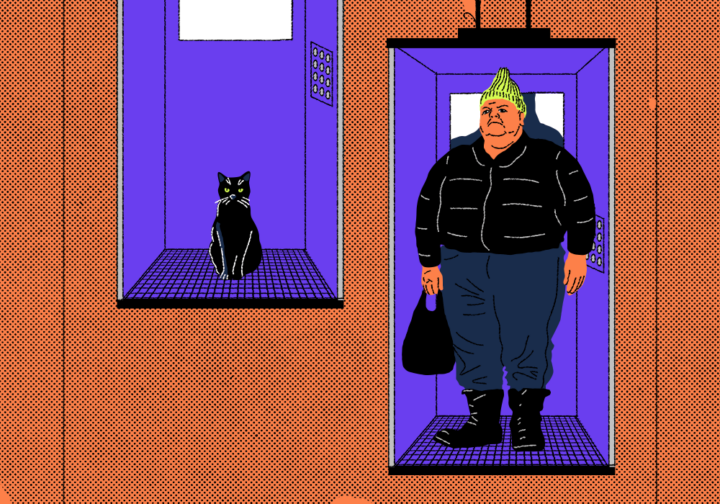У нас есть веб-страницы, они работают в браузере. С помощью JavaScript и CSS эти веб-страницы могут выглядеть и работать так же хорошо, как и приложения на компьютере — с интерфейсом, интерактивностью, хранением данных и так далее.
И есть сами приложения: они работают на компьютерах без браузера.
«Почему бы их не объединить? — подумали разработчики. — Пусть приложения из веба живут на компьютерах как десктопные приложения!» Так появился Electron.
Electron — фреймворк, который позволяет создавать на базе веб-страниц приложения для настольных операционных систем. В его основе — библиотека отображения страниц Chromium Node.js, которая расширяет возможности JavaScript. В результате из HTML-страницы с помощью Электрона получится готовое приложение, которое будет работать само по себе.
На базе Электрона построен, например, VSCode — один из любимых инструментов многих программистов. Если вы не знаете, что это — почитайте наш обзор средств разработки. Ещё на Электроне собрали новую версию Скайпа и десктопный клиент Вордпресса.
В этой статье мы соберём программу из нашего генератора паролей.
Также мы будем показывать все примеры на Windows. Для мака читайте документацию — всё будет почти так же, но с некоторыми нюансами.
Устанавливаем Node.js
Переходим на nodejs.org/en/download/ и выбираем свою операционную систему. Скачивание и установка дистрибутива займёт около 5 минут. В результате у вас на компьютере появится несколько новых программ, среди которых будет командная строка Node.js — Node.js command prompt. В ней мы и будем дальше собирать наш генератор.
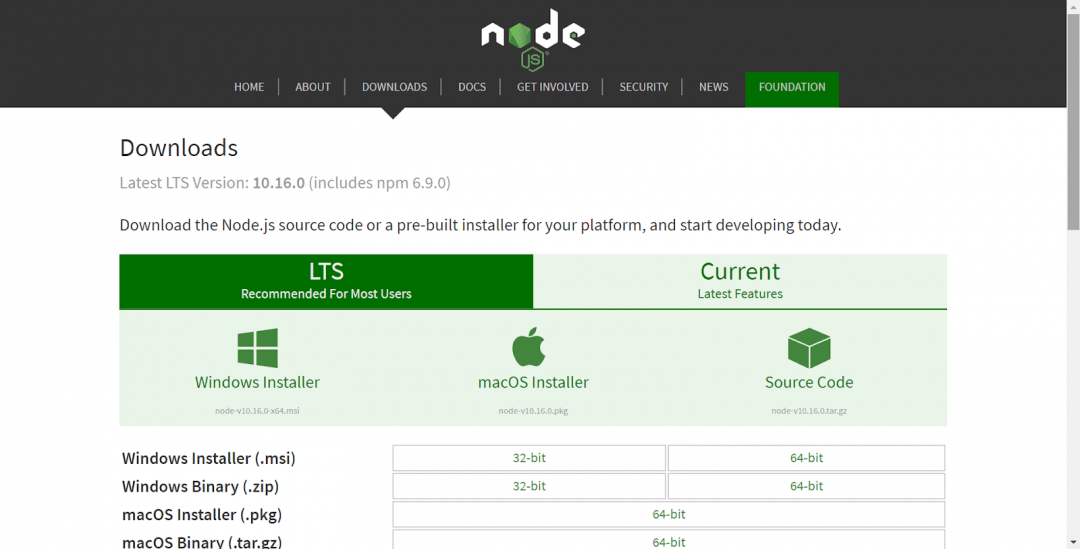
В состав Node.js ещё входит npm — менеджер пакетов, который поможет нам со сборкой. Пакет — это маленькая служебная программа, к которой можно обращаться из своей основной программы за помощью в каких-то делах. Если нам нужен пакет, которого ещё нет на компьютере, его можно установить командой npm install <имя пакета>. Мы будем её использовать несколько раз в нашем проекте.
Чтобы убедиться, что всё установилось правильно, откроем командную строку Node.js и выполним такие команды:
node -v (Эта команда должны вывести текущую версию Node.js)
npm -v (Эта команда должны вывести текущую версию менеджера пакетов npm)
Просто вводим эти команды в программу и нажимаем клавишу ввода:
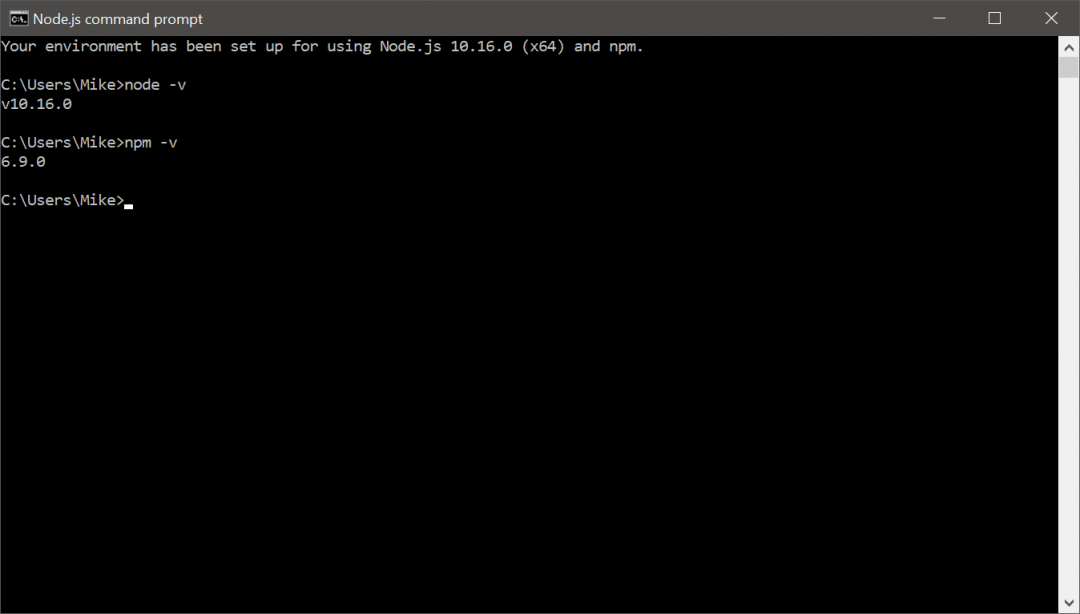
Устанавливаем Электрон
Для этого запускаем такую команду:
npm install electron --save-dev
Она установит Электрон и скачает все нужные файлы на компьютер, чтобы не выкачивать их каждый раз из сети.
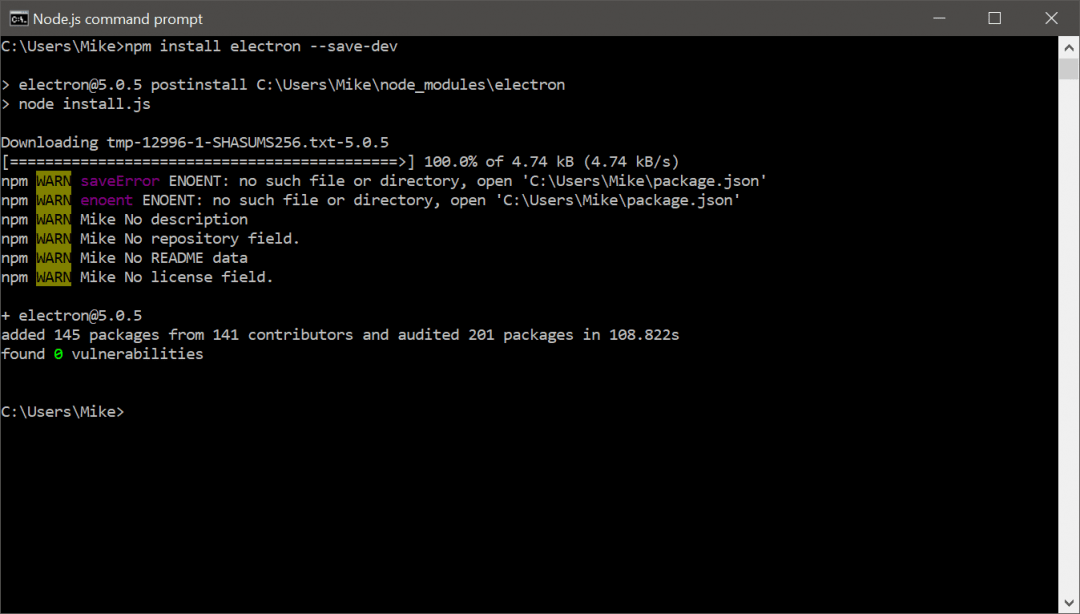
Подготавливаем папку проекта
Самое простое приложение на Electron будет иметь такую структуру папок:
app_name/
├── package.json
├── main.js
└── index.html
Это значит, что у нас должна быть папка с названием программы, где расположены три файла. Package.json отвечает за то, как Электрон соберёт наш проект, main.js — скрипт, который открывает окно приложения, определяет некоторые параметры и некоторые обработчики событий, а index.html — это будет наш файл с генератором, только под другим именем.
Создаём папку gen в корне диска С и наполняем её пока пустыми тремя файлами. Как наполнить эти файлы — читайте ниже.
Наполняем package.json
Скопируйте этот код, вставьте в любой текстовый редактор и сохраните файл как package.json. В содержимое можно пока не вникать.
{
"name": "electron-app",
"version": "1.0.0",
"description": "",
"main": "main.js",
"devDependencies": {
"browser-window": "^0.4.0",
"electron": "^5.0.5",
"electron-packager": "^14.0.0",
"electron-prebuilt": "^0.35.2",
"electron-prebuilt-compile": "^4.0.0",
"os": "^0.1.1",
"package": "^1.0.1"
},
"scripts": {
"start": "electron main.js"
},
"author": "",
"license": "ISC"
}Наполняем main.js
Делаем то же самое — копируем код, вставляем и сохраняем как файл main.js в папке gen.
const electron = require('electron');
const app = electron.app;
const BrowserWindow = electron.BrowserWindow;
let mainWindow;
app.on('window-all-closed', function () {
if (process.platform != 'darwin') {
app.quit();
}
});
app.on('ready', function () {
mainWindow = new BrowserWindow({ width: 1000, height: 625 });
mainWindow.loadURL('file://' + __dirname + '/index.html');
mainWindow.on('closed', function () {
mainWindow = null;
});
});Копируем генератор в папку проекта
Прелесть Электрона в том, что если у вас проект — одна HTML-страница, то всё, что вам нужно сделать, это скопировать её в папку проекта и переименовать в index.html. Так и поступим.
В итоге у нас в папке лежат все три файла, которые нужны для сборки. Можно приступать к основной части.
Устанавливаем модули
Нам понадобятся два модуля: один отвечает за окно браузера, в котором будет работать наша программа, а второй — за сборщик, который соберёт все файлы в один исполняемый автономный файл.
Оба модуля устанавливаются одинаково — в командной строке Node.js выполним по очереди следующее:
npm install browser-window --save-dev
npm install electron-packager -g
Собираем приложение
Не выходя из командной строки Node.js, переходим в папку проекта. Чтобы перейти на папку уровнем выше, используйте команду
cd ..
А чтобы зайти в нужную папку, нужна такая команда:
cd имя_папки
Если всё сделано правильно, то командная строка будет начинаться так: с:\gen>
Теперь обновляем все зависимости в проекте. Это значит, что Электрон зайдёт в папку проекта, заглянет во все файлы и убедится, что у нас всего хватает. Если не хватает — подскажет, чего именно и где это взять.
npm install
Осталось собрать всё в один файл командой:
electron-packager
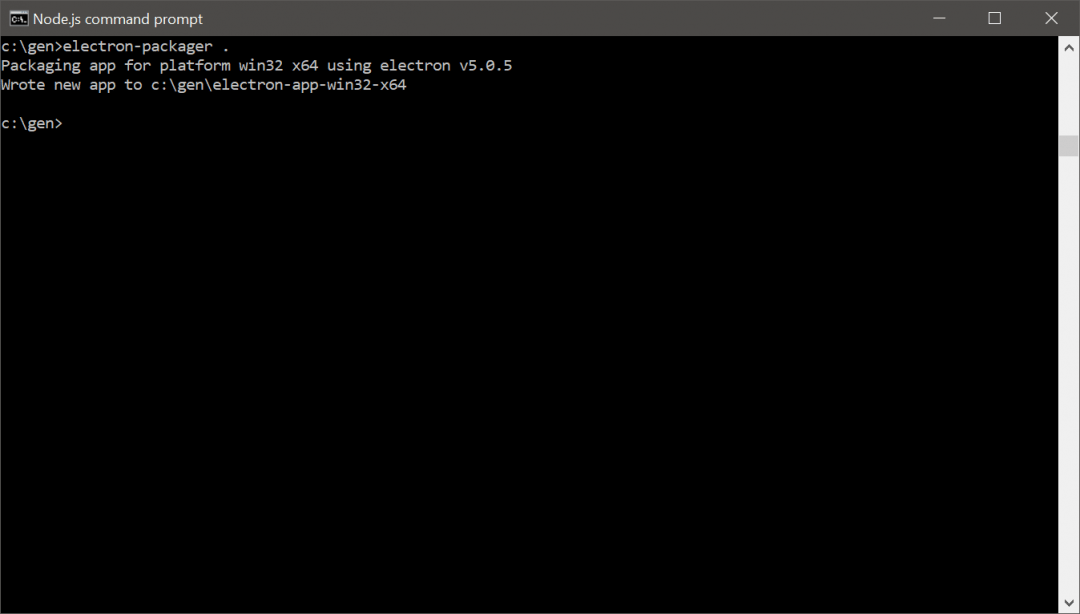
Вот, что она сделает:
- поймёт, что проект лежит в текущей папке;
- возьмёт название программы и номер версии из файла package.json;
- поймёт, на какой операционной системе и на какой архитектуре запущена командная строка, и сделает программу под эту же систему;
- соберёт все файлы в один, который нам нужен;
- положит готовый результат в папку electron-app-win32-x64 (для Виндоус, на маке название будет отличаться).
Заходим в эту папку, находим файл electron-app.exe, запускаем — всё работает!
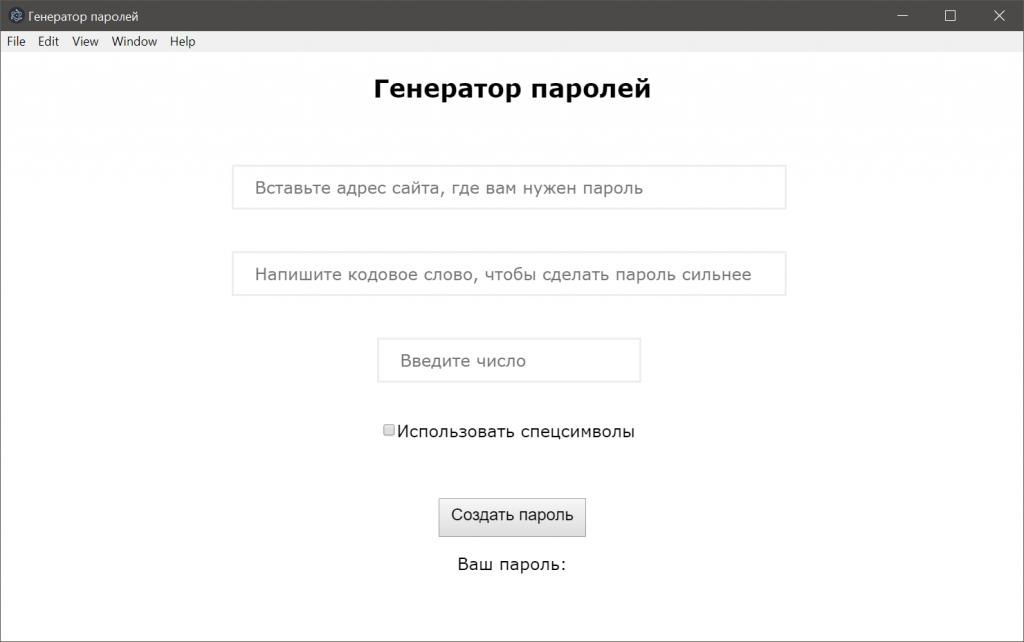
Что дальше
Если вам понравилось создавать свои программы таким способом, почитайте документацию проекта: electronjs.org/docs.
Электрон — не единственный фреймворк, который так умеет, ещё есть NW.js. Он немного отличается от Электрона, но принцип работы у них похож.